면책 조항: 본 사이트의 일부 페이지에는 제휴 링크가 포함될 수 있습니다. 이는 콘텐츠 제작에 어떠한 영향도 미치지 않습니다.
넷플릭스에서 시청 가능한 콘텐츠는 사용자의 IP 주소에 따라 달라집니다. 이는 넷플릭스와 방송사 간의 계약 때문이며, 특정 콘텐츠는 특정 국가에서만 라이선스가 부여됩니다. 만약 사용자가 해외에 있고 자국에서 즐겨보던 콘텐츠를 시청하고 싶다면, 이러한 지역 제한이 불편할 수 있습니다.

이러한 문제를 해결하기 위해 VPN을 활용하여 IP 주소를 변경, 넷플릭스가 사용자가 다른 국가에서 접속하는 것처럼 속일 수 있습니다. ExpressVPN을 사용해 다양한 기기에서 넷플릭스 지역을 변경하는 방법을 아래에서 알아보세요.
iPhone 또는 iPad에서 넷플릭스 국가 변경 방법
다음 단계를 따라 ExpressVPN 계정을 설정하고 iOS 기기에서 넷플릭스 국가를 변경해 보세요.
특별 할인: 3개월 무료!
- 앱 스토어에서 ExpressVPN을 다운로드합니다.

- 앱 설치 후, 안내에 따라 계정을 설정하거나 기존 계정으로 로그인합니다.

- 새로운 VPN 연결을 설정하기 위해 팝업 창에서 “계속”을 클릭합니다.

- 특정 위치를 선택하려면 “스마트 위치” 드롭다운 메뉴를 눌러 사용 가능한 모든 서버 국가 목록을 확인합니다.

- 사용할 IP 주소의 기반이 될 국가를 선택합니다.

- 좌측 상단의 “모든 위치” 탭을 눌러 사용 가능한 위치들을 살펴봅니다.

- 우측 상단의 돋보기 아이콘을 눌러 특정 국가 또는 도시를 검색합니다.

- 화면의 전원 아이콘을 탭하여 VPN을 연결하고, 인터넷 연결을 선택한 국가로 변경합니다. 연결이 끊기면 전원 아이콘 주변에 빨간색 원이 표시되며, 연결되면 녹색으로 바뀌고 하단에 “연결됨” 메시지가 나타납니다.

- ExpressVPN에 연결된 상태에서 넷플릭스를 실행하면, 넷플릭스가 자동으로 선택한 국가로 전환됩니다.

Android 기기에서 넷플릭스 국가 변경 방법
Android 기기를 사용하여 넷플릭스 국가를 변경하려면:
- 플레이 스토어에서 ExpressVPN을 다운로드하고 설치합니다.

- ExpressVPN 앱을 실행합니다.

- “로그인”을 탭하고 자격 증명을 입력하거나, 안내에 따라 새 계정을 설정합니다.

- 새로운 VPN 연결 설정을 위해 팝업 창에서 “확인”을 누릅니다.

- 특정 위치를 선택하려면, “스마트 위치” 드롭다운 메뉴를 누릅니다.

- 목록에서 원하는 국가를 선택합니다.

- 우측 상단의 “모든 위치” 탭을 눌러 사용 가능한 위치들을 확인합니다.

- 우측 상단의 돋보기 아이콘을 탭하여 특정 국가 또는 도시를 검색합니다.

- 화면의 전원 아이콘을 탭하여 VPN을 연결하고 인터넷 연결을 선택한 국가로 변경합니다. 연결이 끊어지면 전원 아이콘 주변에 빨간색 원이 표시되고, 연결되면 녹색 원으로 바뀌며 그 아래에 “연결됨” 메시지가 나타납니다.

- ExpressVPN에 연결된 상태에서 넷플릭스를 실행하면, 자동으로 선택한 국가로 전환됩니다.

PS4에서 넷플릭스 국가 변경 방법
PS4는 VPN 전용 앱을 지원하지 않습니다. 따라서 PS4에서 ExpressVPN을 직접 사용하는 것은 간단하지 않습니다. 하지만 보안 ExpressVPN 연결을 통해 넷플릭스 국가를 변경할 수 있는 방법이 있습니다. PS4에서 VPN을 사용하는 모든 방법에 대한 자세한 가이드가 있지만, 아래 요약된 내용을 참조하세요.
라우터에 ExpressVPN을 설치하는 방법이 있지만, 이 방법은 호환되는 라우터가 필요합니다. 또는 설정이 조금 복잡할 수 있지만 가상 라우터를 구성하는 방법도 있습니다.
특별 할인: 3개월 무료!
가장 좋은 방법은 컴퓨터를 사용하여 브리지된 ExpressVPN 연결을 생성하는 것입니다. 이 브리지를 사용하면 이더넷 케이블을 통해 PC에 연결된 VPN을 PS4와 직접 공유할 수 있습니다. 이 방법을 사용하려면 다음 항목들이 필요합니다.
- ExpressVPN 구독

- Wi-Fi 및 이더넷 포트가 있는 PC 또는 노트북

- 이더넷 케이블

다음으로, Windows를 통해 진행합니다:
- ExpressVPN Windows 버전을 다운로드하여 설치합니다.

- 실행 파일을 실행하고, 계정 가입 시 제공된 코드를 입력합니다.

- “Choose Location”을 선택하여 연결할 서버를 선택한 다음, 중간의 “Power” 버튼을 눌러 연결을 활성화합니다.

이제 PS4와 연결을 공유하기 위해 다음 단계를 따릅니다:
특별 할인: 3개월 무료!
- 이더넷 케이블을 사용하여 PC를 PS4에 연결합니다.
- PC에서 “제어판”으로 이동한 다음 “네트워크 및 인터넷”을 선택합니다.

- 좌측 메뉴에서 “네트워크 및 공유 센터”를 클릭합니다.

- “어댑터 설정 변경”을 선택합니다.

- 이제 VPN 이름의 네트워크 연결을 찾습니다. “미확인 네트워크” 또는 유사한 이름일 수 있습니다. 이름에 “ExpressVPN”이 있는 네트워크를 찾으면 됩니다.
- 해당 연결을 마우스 오른쪽 버튼으로 클릭한 다음 “속성”을 클릭합니다.

- “네트워킹” 옆의 좌측 상단에서 “공유”를 선택합니다.

- “다른 네트워크 사용자가 이 컴퓨터의 인터넷 연결을 통해 연결할 수 있도록 허용” 확인란을 선택합니다.

- 하단의 “홈 네트워킹 연결” 드롭다운 메뉴에서 “로컬 영역 네트워크”를 선택합니다. 이 설정을 통해 이더넷을 통해 연결을 공유할 수 있습니다.

이제 PS4에서 연결을 테스트합니다.
- PS4를 켜고 시스템 설정으로 이동합니다.
- LAN 및 이더넷 연결이 되어 있는지 확인합니다.
- 넷플릭스 앱을 실행하여 연결이 작동하는지 확인합니다.
Firestick에서 넷플릭스 국가 변경 방법
Firestick을 통해 넷플릭스 국가를 변경하려면, Firestick에 VPN 설치에 대한 자세한 가이드를 따르거나 아래 단계를 따릅니다.
- Firestick 홈 화면에서 검색을 통해 “ExpressVPN”을 입력합니다.

- 제안 항목에 나타나면 클릭합니다.

- “받기” 또는 “다운로드” 옵션을 클릭합니다.

- ExpressVPN 설치가 완료되면 앱을 실행합니다.
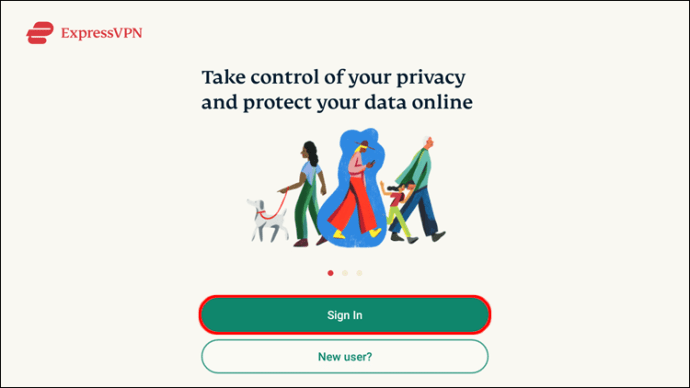
- 계정 이메일과 비밀번호를 입력합니다.
- ExpressVPN 경험 개선을 위해 익명 정보를 공유할지 묻는 메시지가 표시됩니다. 기본 설정을 선택하여 계속 진행합니다.

- “확인”을 클릭합니다.

- ExpressVPN의 연결 요청을 수락하려면 “확인”을 클릭합니다.
- 서버 위치에 연결하려면 전원 버튼을 클릭합니다.

- “스마트 위치”로 표시된 서버 외에 다른 서버를 선택하려면, 우측의 점 3개 메뉴 아이콘을 클릭합니다.

- 두 개의 탭에 “추천” 및 “모든 위치”가 표시됩니다.

- 리모컨을 사용하여 연결할 위치를 선택합니다.

- 전원 버튼 아래에 “연결됨” 메시지가 표시되어 연결을 확인합니다.

Xbox에서 넷플릭스 국가 변경 방법
PS4와 마찬가지로 Xbox에서 VPN을 직접 사용하는 것은 간단하지 않습니다. Xbox에서 넷플릭스 국가를 변경하려면, PC 또는 노트북에서 VPN을 활성화한 후 이더넷 케이블을 통해 Xbox와 연결을 공유하는 방법을 권장합니다.
우선 PC 또는 노트북에 ExpressVPN을 다운로드하고 설치합니다. 다음으로, 이더넷 케이블을 사용하여 컴퓨터를 Xbox 뒷면에 연결합니다. 다음 단계를 따라 컴퓨터의 VPN 연결을 공유합니다.
- 컴퓨터에서 “시작” 버튼을 마우스 오른쪽 버튼으로 클릭합니다.

- “설정”을 선택합니다.

- “네트워크 및 인터넷”을 클릭합니다.

- “VPN”을 선택한 다음 “어댑터 옵션 변경”을 선택합니다.
- 레이블에 ExpressVPN이 있는 아이콘을 마우스 오른쪽 버튼으로 클릭합니다.
- “속성”을 선택한 다음 “공유” 탭을 선택합니다.

- “다른 네트워크 사용자가 이 컴퓨터의 인터넷 연결을 통해 연결할 수 있도록 허용” 확인란을 선택합니다.

- “사설 네트워크 연결 선택” 확인란을 선택합니다.
- “Xbox의 이더넷 연결”을 선택합니다.
- “확인”을 누릅니다.
- 컨트롤러에서 Xbox 버튼을 누릅니다.
- “RB 버튼”을 세 번 누릅니다.
- “설정”을 선택한 다음 “네트워크” 탭을 선택합니다.
- “네트워크 설정”을 선택한 다음 “네트워크 연결 테스트” 타일을 선택합니다. 이제 본체가 인터넷에 연결됩니다.
이제 Xbox에서 연결을 테스트합니다.
- Xbox를 켜고 시스템 설정으로 이동합니다.
- LAN 및 이더넷 연결이 되어 있는지 확인합니다.
- 넷플릭스 앱을 실행하여 연결이 작동하는지 확인합니다.
Roku 장치에서 넷플릭스 국가 변경 방법
ExpressVPN에 가입합니다. 그런 다음, Roku에 연결하기 전에 홈 네트워크에서 VPN을 설정하여 국가를 수동으로 변경합니다.
- 컴퓨터에 ExpressVPN을 다운로드하여 설치합니다.

- 컴퓨터에서 “네트워크 및 인터넷” 설정을 통해 모바일 핫스팟을 활성화합니다.

- “내 인터넷 연결 공유” 옵션 아래에서 Wi-Fi를 선택합니다.

- “편집”을 클릭한 다음, 새 자격 증명을 만듭니다.

- “관련 설정”으로 이동한 다음 “어댑터 옵션 변경”으로 이동합니다.

- “네트워크 연결” 화면에서 새 자격 증명을 추가합니다.
- “ExpressVPN 탭 어댑터”를 클릭한 다음 “속성”을 클릭합니다.

- 다른 네트워크가 이 연결을 통해 연결할 수 있도록 “공유”를 선택합니다.

- 드롭다운 메뉴에서 설정한 인터넷 연결 이름을 클릭한 다음 “확인”을 클릭합니다.
- ExpressVPN 앱을 실행하고 원하는 국가의 서버에 연결합니다.
- 전원 버튼을 클릭하면 그 아래에 “연결됨” 메시지가 표시됩니다.

- Roku 홈 화면에서 넷플릭스 앱을 클릭합니다.

- 이제 선택한 국가의 넷플릭스 카탈로그에 액세스할 수 있습니다.
Apple TV에서 넷플릭스 국가 변경 방법
Apple TV를 통해 넷플릭스 국가를 변경하려면, 다음 단계를 따르세요.
- “설정”, “일반”, “Apple TV 언어”를 차례로 선택하고, “언어 및 지역” 섹션 아래에서 설정을 변경합니다.
- “iTunes Store Location”을 원하는 지역으로 변경합니다.
- “설정”, “네트워크”, “Wi-Fi”로 이동하여, 이더넷을 사용한다면 Wi-Fi 연결 또는 유선 연결을 선택합니다.
- “DNS 구성”을 선택한 다음, “자동”에서 “수동”으로 전환합니다.
- 이제 ExpressVPN에서 제공한 DNS 서버 IP를 입력한 후 “완료”를 클릭합니다.
- 변경 사항을 적용하려면 Apple TV를 다시 시작합니다.
- 이제 선택한 국가의 넷플릭스 카탈로그에 액세스할 수 있습니다.
PC에서 넷플릭스 국가 변경 방법
컴퓨터를 통해 넷플릭스 국가를 변경하려면:
- ExpressVPN 구독을 설정합니다.

- 컴퓨터에 ExpressVPN을 다운로드하여 설치합니다.

- 로그인한 다음, 안내에 따라 새 연결을 설정합니다.

- 원하는 국가의 서버를 선택합니다.
<img decoding=”async” src=”https://wilku.top/wp-content/uploads/2022/04